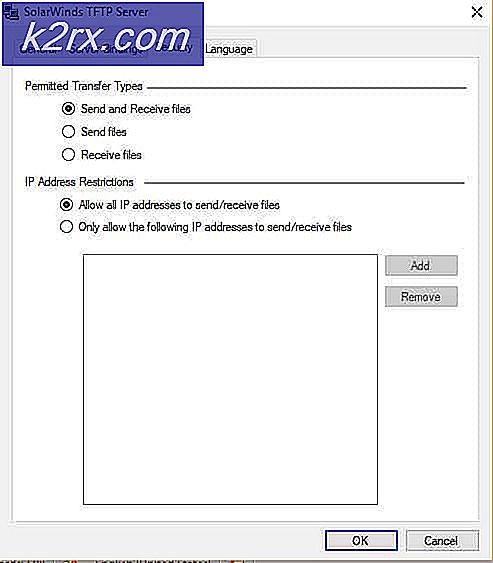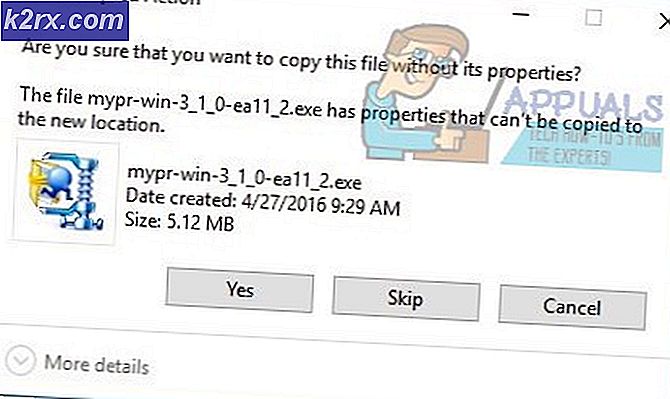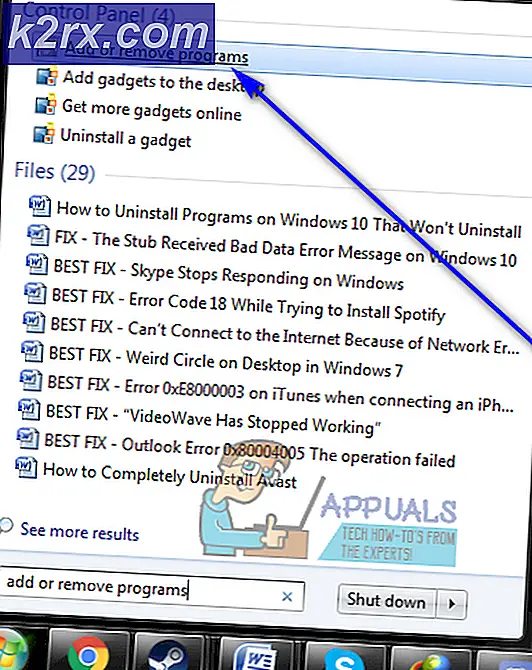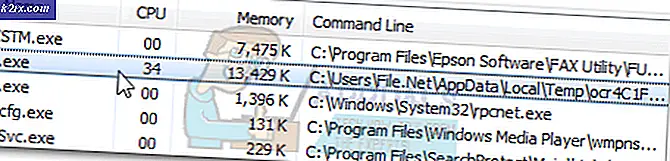วิธีแก้ไขข้อผิดพลาด OxE8000015 เมื่อเชื่อมต่อ iPhone
ผู้ใช้ Windows หลายคนติดต่อเราด้วยคำถามหลังจากไม่สามารถเชื่อมต่อกับ iTunes กับ iPhone ได้ หลังจากพยายามเชื่อมต่อทุกครั้งพวกเขาจะได้รับข้อความแสดงข้อผิดพลาด ‘iTunes ไม่สามารถเชื่อมต่อกับ iPhone เครื่องนี้ เกิดข้อผิดพลาดที่ไม่รู้จัก " ตามด้วยรหัสข้อผิดพลาด OxE8000015.ปัญหาได้รับการยืนยันว่าเกิดขึ้นใน Windows 10, Windows 8.1 และ Windows 7
อะไรทำให้เกิดรหัสข้อผิดพลาด OxE8000015 บน Windows
เราตรวจสอบปัญหานี้โดยดูจากรายงานของผู้ใช้ต่างๆและโดยการวิเคราะห์กลยุทธ์การซ่อมแซมต่างๆที่ผู้ใช้รายอื่นได้รับผลกระทบใช้เพื่อแก้ไขรหัสข้อผิดพลาดนี้ได้สำเร็จ ตามที่ปรากฎสถานการณ์ต่างๆอาจทำให้เกิดรหัสข้อผิดพลาด OxE8000015 นี่คือรายชื่อผู้ก่อเหตุที่อาจเกิดขึ้นโดยย่อ:
หากคุณกำลังมองหาวิธีลบรหัสข้อผิดพลาดนี้และเชื่อมต่อ iPhone กับ iTunes บนคอมพิวเตอร์ Windows บทความนี้จะให้คำแนะนำในการแก้ไขปัญหาต่างๆ ด้านล่างนี้คุณจะพบวิธีการต่างๆมากมายที่ได้รับการยืนยันว่าใช้ได้ผลกับผู้ใช้รายอื่นที่ได้รับผลกระทบ
เพื่อผลลัพธ์ที่ดีที่สุดเราขอแนะนำให้คุณปฏิบัติตามคำแนะนำด้านล่างตามลำดับที่เราจัดเรียงไว้ (ผ่านประสิทธิภาพและความรุนแรง) ในที่สุดคุณควรสะดุดกับการแก้ไขที่จะแก้ไขปัญหาโดยไม่คำนึงถึงผู้ร้ายที่เป็นสาเหตุของปัญหา
เอาล่ะ!
วิธีที่ 1: รีสตาร์ท iPhone และ iTunes
แม้ว่านี่อาจดูเหมือนเป็นวิธีแก้ปัญหาง่ายๆ แต่ผู้ใช้จำนวนมากได้ยืนยันว่าขั้นตอนที่แน่นอนเหล่านี้เป็นสิ่งที่อนุญาตให้พวกเขาแก้ไขปัญหาได้อย่างไม่มีกำหนด ผู้ใช้ที่ได้รับผลกระทบหลายรายรายงานว่าปัญหาได้รับการแก้ไขแล้วและไฟล์ 0xE8000015ไม่เกิดขึ้นในระหว่างการเชื่อมต่อกับ iTunes อีกต่อไปหลังจากรีสตาร์ทคอมโพเนนต์ทั้งสองแล้ว
ตามที่ปรากฏ กระบวนการนี้จะแก้ไขอินสแตนซ์ที่มีบริการที่เกี่ยวข้องหนึ่ง (หรือมากกว่า) ติดอยู่ในสถานะขอบรก คำแนะนำโดยย่อเกี่ยวกับการรีสตาร์ททั้ง iPhone และ iTunes:
- เริ่มต้นด้วยการถอด iPhone ของคุณออกจากสาย USB ที่ต่อเข้ากับคอมพิวเตอร์ ไม่นานหลังจากที่คุณรีสตาร์ท iPhone ให้ทำสิ่งเดียวกันกับคอมพิวเตอร์ของคุณ
- รอจนกว่าลำดับการบู๊ตจะเสร็จสิ้นบนอุปกรณ์ทั้งสอง
- บนพีซีของคุณเปิด iTunes
- เชื่อมต่อ iPhone ของคุณผ่านสาย USB และดูว่าการเชื่อมต่อในครั้งนี้สำเร็จหรือไม่
หากคุณยังคงพบกับไฟล์ 0xE800000015ข้อผิดพลาดเลื่อนลงไปที่วิธีการถัดไปด้านล่าง
วิธีที่ 2: การนำ iPhone เข้าสู่โหมดการกู้คืน
ในกรณีส่วนใหญ่ไฟล์ 0xE8000015ข้อผิดพลาดจะเกิดขึ้นเนื่องจาก iPhone ถูกปิดใช้งาน (หลังจากป้อนรหัสผ่านไม่ถูกต้องหลายชุด) หากคุณตกอยู่ในสถานการณ์เช่นนี้คุณจะไม่สามารถเชื่อมต่อโทรศัพท์ของคุณกับ iTunes ได้เว้นแต่คุณจะเข้าสู่โหมดการกู้คืนก่อน
ผู้ใช้ที่ได้รับผลกระทบหลายรายยืนยันว่าขั้นตอนนี้อนุญาตให้เชื่อมต่อโทรศัพท์กับ iTunes จากจุดที่สามารถกู้คืน iPhone และเปลี่ยนสถานะปิดใช้งานได้
คำแนะนำโดยย่อเกี่ยวกับการทำให้ iPhone เข้าสู่โหมดการกู้คืนและเชื่อมต่อกับ iTunes ในการติดตั้ง Windows:
- ตรวจสอบให้แน่ใจว่า iPhone ของคุณเชื่อมต่อกับคอมพิวเตอร์ผ่านสาย USB
- กดปุ่มโฮมค้างไว้ในขณะที่กดปุ่มเปิด / ปิดเพื่อเริ่มโทรศัพท์ของคุณเข้าสู่โหมดการกู้คืน
- เปิด iTunes และดูว่ามีการเชื่อมต่อโดยไม่มีปัญหาเดียวกันหรือไม่
- หากขั้นตอนนี้สำเร็จให้กู้คืน iPhone ของคุณเป็นสถานะไม่ปิดใช้งานโดยการล้างข้อมูลออก
หากคุณยังคงพบเจอสิ่งเดิม ๆ 0xE8000015เกิดข้อผิดพลาดแม้ว่าโทรศัพท์ของคุณจะอยู่ในโหมดการกู้คืนให้เลื่อนลงไปที่วิธีการถัดไปด้านล่าง
วิธีที่ 3: การติดตั้ง iTunes เวอร์ชันล่าสุดอีกครั้ง
หากวิธีการข้างต้นไม่อนุญาตให้คุณแก้ไขปัญหาคุณอาจกำลังจัดการกับการติดตั้ง iTunes ที่เสียหาย และหากคุณคิดว่าคุณมี Itunes เวอร์ชันล่าสุดอยู่แล้วโปรดทราบว่าการติดตั้งที่เสียหายอาจทำให้แอปไม่สามารถอัปเดตอัตโนมัติได้อย่างมีประสิทธิภาพ
หากสถานการณ์นี้ใช้กับสถานการณ์ปัจจุบันของคุณแนวทางที่แนะนำคือเพื่อให้แน่ใจว่าคุณลบส่วนประกอบ iTunes ทั้งหมดออกจากคอมพิวเตอร์ของคุณอย่างสมบูรณ์และติดตั้งเวอร์ชันล่าสุดตั้งแต่ต้น ต่อไปนี้คือคำแนะนำโดยย่อเกี่ยวกับวิธีการทำเช่นนี้บนคอมพิวเตอร์ Windows:
- เปิดไฟล์ วิ่ง กล่องโต้ตอบและกด คีย์ Windows + R. ถัดไปพิมพ์ “ appwiz.cpl” แล้วกด ป้อน เพื่อเปิด โปรแกรมและคุณสมบัติ.
- เมื่อคุณอยู่ใน โปรแกรมและคุณสมบัติ หน้าต่าง เลื่อนลงไปที่รายการแอพพลิเคชั่นที่ติดตั้งและค้นหา iTunes เมื่อคุณเห็นคลิกขวาแล้วเลือก ถอนการติดตั้ง จากเมนูบริบทที่ปรากฏใหม่
- ทำตามคำแนะนำบนหน้าจอเพื่อทำการถอนการติดตั้งให้เสร็จสิ้นจากนั้นรีสตาร์ทคอมพิวเตอร์เพื่อกำจัดไฟล์ทั้งหมดที่เป็นของชุดนี้
- เมื่อลำดับการเริ่มต้นถัดไปเสร็จสมบูรณ์ให้ไปที่ลิงค์นี้ (ที่นี่) และคลิกดาวน์โหลดเพื่อติดตั้ง iTunes เวอร์ชันล่าสุด จากนั้นกด Get และให้ Windows เข้าควบคุมการติดตั้ง
บันทึก: หากคุณไม่ได้ใช้ Windows 10 คุณสามารถดาวน์โหลดเวอร์ชันนี้แทนได้ (ที่นี่). แต่โปรดจำไว้ว่าเวอร์ชัน UWP มีคุณสมบัติการอัปเดตอัตโนมัติที่เหนือกว่า
- เมื่อการติดตั้งเสร็จสมบูรณ์ให้เปิดแอปพลิเคชัน Itunes และพยายามสร้างการเชื่อมต่ออีกครั้ง
หากคุณยังคงเห็น 0xE8000015ข้อผิดพลาดเลื่อนลงไปที่วิธีการถัดไปด้านล่าง
วิธีที่ 4: การเปลี่ยนสาย
ปรากฎว่าปัญหานี้อาจเกิดขึ้นได้เนื่องจากการเชื่อมต่อที่ไม่ดีซึ่งเกิดจากสาย USB ที่ขาด / ไม่เหมาะสม ผู้ใช้ที่ได้รับผลกระทบหลายรายพยายามแก้ไขปัญหาเดียวกันในที่สุดก็สามารถแก้ไขปัญหาได้โดยการเปลี่ยนสายที่เชื่อมต่อ iPhone กับคอมพิวเตอร์
หากคุณไม่มีสายสำรอง รถไฟขบวนนี้อาจก่อให้เกิดปัญหาได้ แต่ถ้าวิธีแก้ไขข้างต้นไม่ได้ช่วยให้คุณแก้ไขปัญหาได้ เป็นไปได้ว่าคุณกำลังจัดการกับปัญหาฮาร์ดแวร์ เช่น สายไฟเสีย
หากคุณมีสายไฟที่แตกต่างออกไปให้ใช้และดูว่าปัญหาเดียวกันนี้ยังคงเกิดขึ้นหรือไม่ หากคุณไม่มีสายสำรองอย่าสั่งซื้อทางออนไลน์เพราะคุณไม่ทราบแน่ชัดว่าเป็นเช่นนั้นหรือไม่
ให้นำอุปกรณ์ของคุณไปหาช่างเทคนิคทางโทรศัพท์และขอให้พวกเขาทำการทดสอบสายไฟ - ซื้อเมื่อคุณยืนยันว่าสายที่ไม่ดีเป็นสาเหตุของปัญหา